Hoe u eenvoudig MP3 op uw iPhone kunt opnemen [3 hulpmiddelen]
“Kan ik een MP3 opnemen op mijn iPhone?” “Is er een eenvoudig opnameprogramma voor het maken van muziek of podcasts?” “Kan de iPhone MP3 afspelen?”
Voor iPhone-gebruikers, u kunt de bovenstaande vragen tegenkomen wanneer u een MP3-audio moet opnemen. Gelukkig zijn alle antwoorden JA. Stemopname is een basisfunctie voor mobiele telefoons, en Apple-telefoons vormen daarop geen uitzondering. U kunt de ingebouwde eenvoudige opnamesoftware kiezen, of u kunt professionele software downloaden van externe winkels om meer opnamefuncties te krijgen. In deze gids leert u hoe je MP3 op je iPhone opneemt met 3 tools. Het bevat Voice Memos, GarageBand en ArkThinker Screen Recorder. De gedetailleerde stappen van elk van hen worden gedeeld, u kunt het direct volgen om de basis audio-opname te voltooien. Wat de opnamebehoeften voor voice memo's, interviews, lezingen, muziek of podcasts ook zijn, u kunt eenvoudig hoogwaardige MP3-audio vastleggen met uw iPhone. Ontdek nu meer!

- GIDSENLIJST
- Deel 1. Stappen om MP3 op te nemen op iPhone
- Deel 2. Veelgestelde vragen over het opnemen van MP3 op de iPhone
Hoe wij testen
We hebben een reeks audio-opnametools op de iPhone getest en uiteindelijk 3 eenvoudig te gebruiken tools overgehouden om MP3 op te nemen. Door de functies en prestaties van elke tool te controleren, hebben we ervoor gezorgd dat deze tools worden ondersteund op meerdere iPhone-modellen en iOS-versies. Daarnaast hebben we gedetailleerde gebruiksstappen voor elke tool verstrekt om u te helpen de tool te kiezen die het beste past bij uw behoeften om eenvoudig audio op te nemen.
Deel 1. Stappen om MP3 op te nemen op iPhone
Manier 1. Gebruik de Voice Memos-app
Spraak memos is een ingebouwde audio-opname-app op iPhone-apparaten. Het is ideaal voor het vastleggen van persoonlijke stemmen, interviews, podcasts of iets anders dat u rechtstreeks vanaf uw iPhone wilt opnemen. Als u MP3's wilt opnemen met Spraak memos, kunt u dit doen met behulp van andere conversietools. Volg nu de stappen!
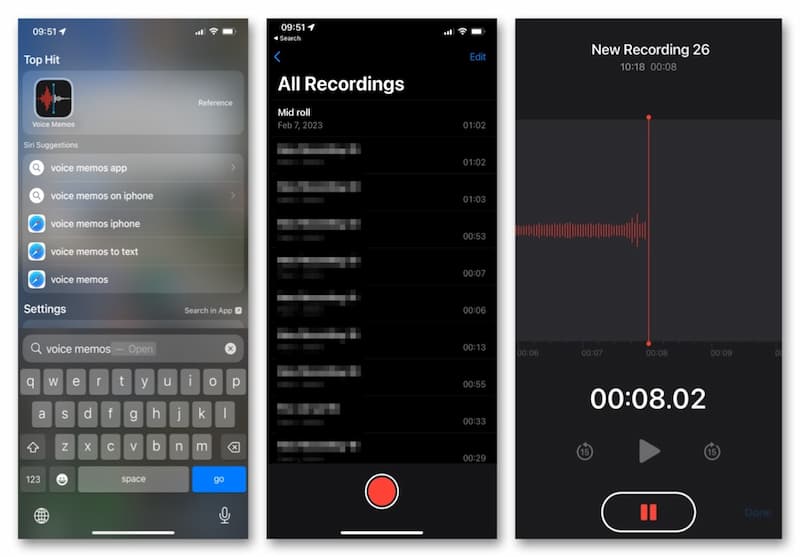
Zoek en open de Spraak memos app op het startscherm van uw iPhone.
Binnenkomen Alle opnames en tik op de rode cirkelknop onderaan om te beginnen met het opnemen van audio. Als je klaar wilt zijn, tik je direct op het onderste pictogram.
Nu slaat de app uw opgenomen audio op in het .m4a-formaat. U kunt een app van derden vinden voor formaatconversie. Converteer vervolgens de M4A-audio naar MP3 op de iPhone.
Deze app kan MP3-audio direct vastleggen terwijl het is opgeslagen in M4A. Als u het direct in MP3-formaat wilt opnemen en opslaan, kunt u een aantal MP3-recorders in het volgende deel.
Manier 2. GarageBand gebruiken
Garage band is een gratis maar krachtige app voor het maken en bewerken van muziek. Het heeft een professionele geluidsbibliotheek met instrumenten, presets voor gitaar en stem, en meer. Met een intuïtieve interface kun je eenvoudig je hits op je iPhone afspelen, opnemen, maken en delen. Je kunt ze zeker converteren naar MP3-formaten voor betere compatibiliteit.
Downloaden en openen Garage band op je iPhone. Navigeer naar GELUIDSOPNEMER op de SPOOREN tabblad.
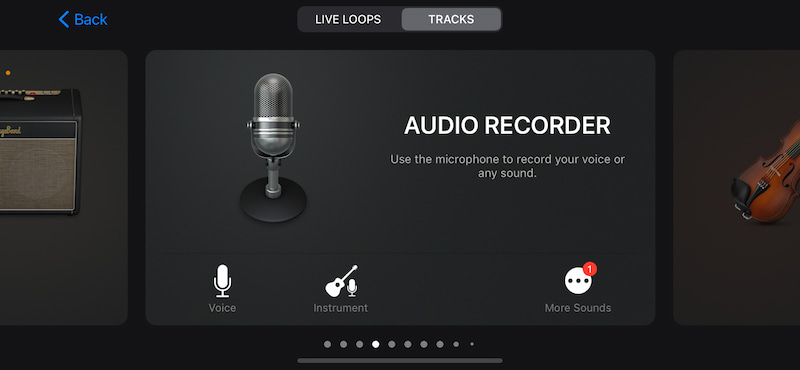
U kunt een microfoon gebruiken om uw stem op te nemen door op de Dossier pictogram. Tik daarna op de Stop pictogram en vind Mijn liedjes.
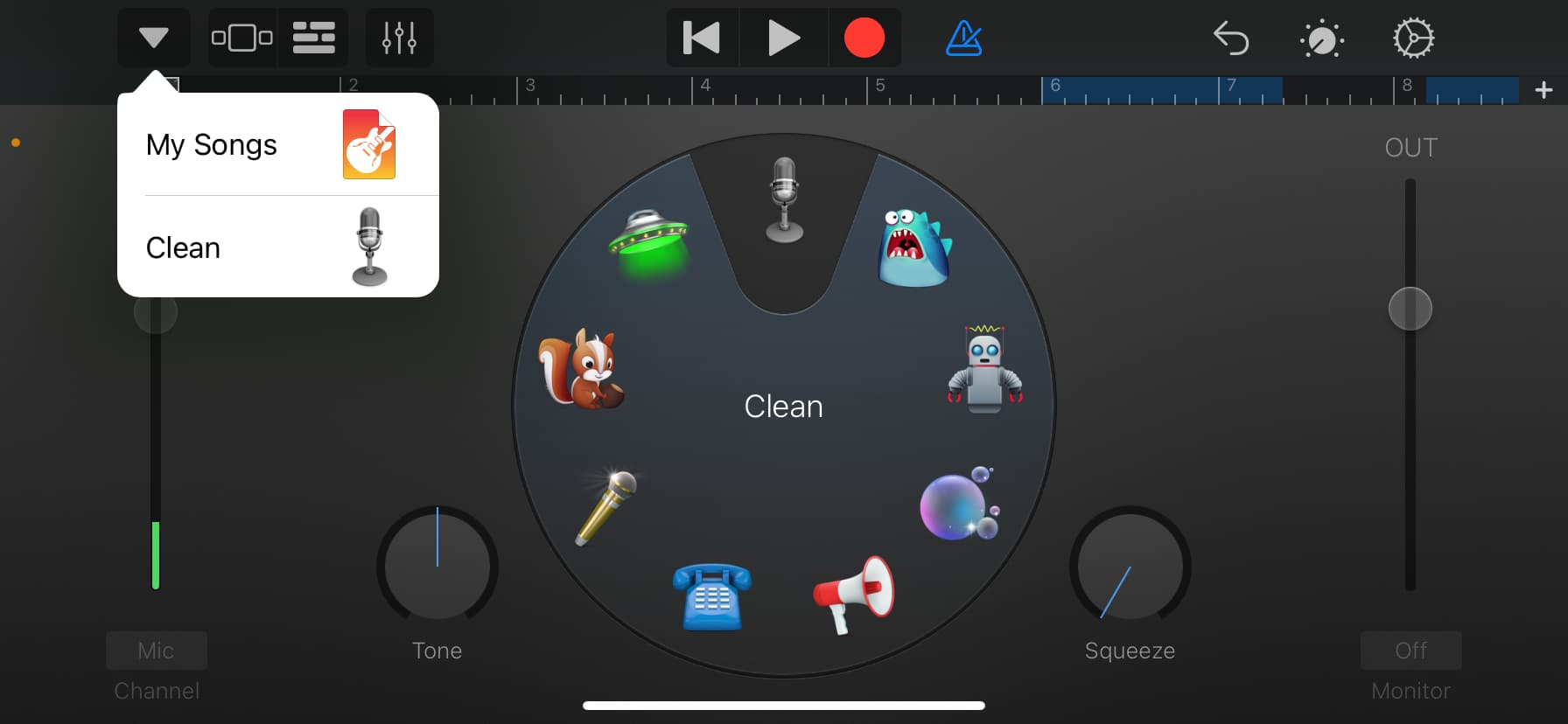
Tik erop om binnen te gaan GarageBand RecenteHier kunt u lang op de opname tikken en kiezen DeelVervolgens kunt u deze audio via een app van derden op uw iPhone omzetten naar een MP3-bestand.
Deze app slaat de audio-opname ook standaard op als M4A. Je hebt dus nog steeds een bestandsconverter nodig om audio naar MP3-formaat te veranderen.
Manier 3. Gebruik van de ArkThinker-schermrecorder
ArkThinker-schermrecorder is een uitgebreide schermopnametool. Het kan niet alleen het computerscherm en geluid opnemen, maar ook het scherm en geluid van iOS- en Android-apparaten op desktops vastleggen. Wanneer u bijvoorbeeld niet rechtstreeks MP3-audio kunt opnemen met uw iPhone, kunt u de MP3-audio op uw iPhone opnemen met een computer. Ondertussen kunt u uw iPhone-scherm ook vergroten op de computer, wat zorgt voor een betere bedieningservaring. Hieronder staan de specifieke stappen.
Download en start de schermopname op uw Windows- of Mac-computer.
Voer vervolgens de Telefoon raam.
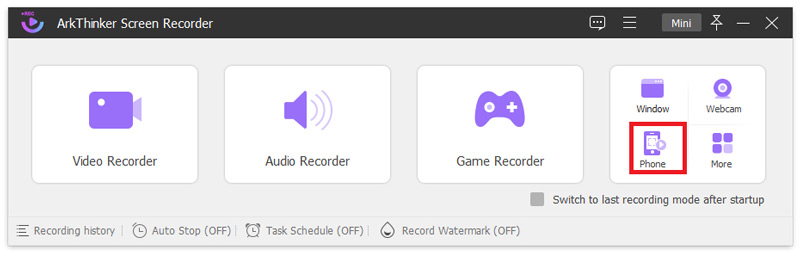
Selecteer vervolgens het apparaattype door te klikken op iOS-recorder.
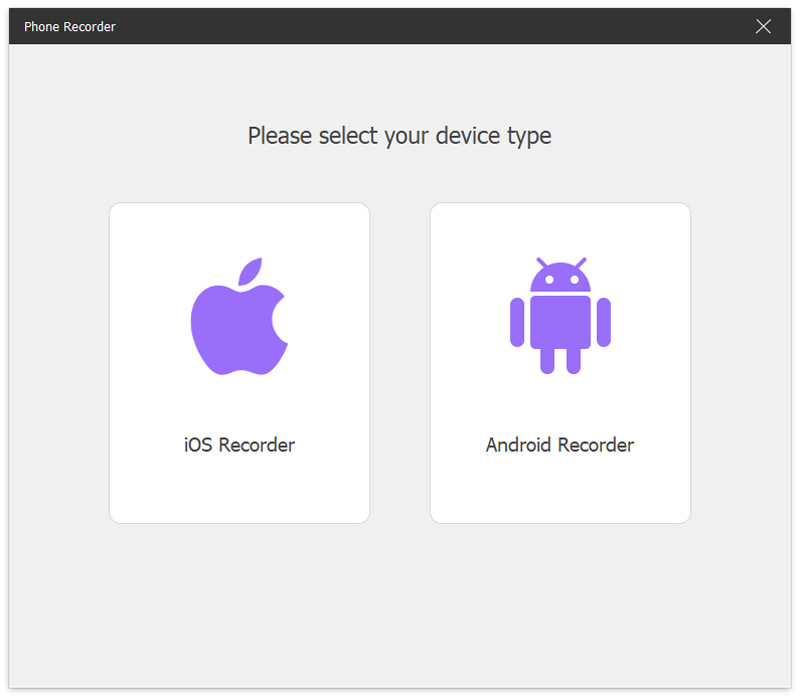
Om uw iPhone te spiegelen naar de computer, zorg er dan voor dat uw iPhone en computer verbonden zijn met hetzelfde WLAN. Veeg vervolgens vanaf de bovenkant van uw iPhone naar beneden en voer de Controle Centrum. Tik op de Spiegel pictogram en kies de optie ArkThinker Schermrecorder.
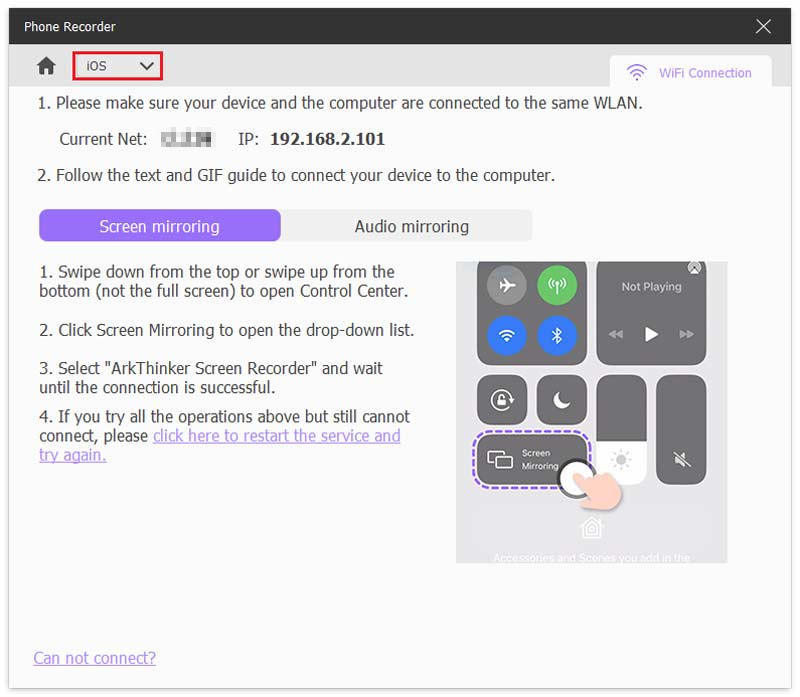
Dan kunt u het iPhone-scherm op de computer zien. En u kunt MP3-audio opnemen op de iPhone met deze computer. Klik ten slotte op de Exporteren knop.
Deze recorder biedt ook een aantal bewerkingsfuncties. Na het opnemen kunt u de audiolengte verder inkorten of er andere delen aan toevoegen!
Deel 2. Veelgestelde vragen over het opnemen van MP3 op de iPhone
Kan ik MP3 rechtstreeks op mijn iPhone opnemen?
Ja. iPhone biedt de standaard app voor spraakopname. Om MP3 audio op te nemen, kunt u Voice Memos direct proberen. Het is gemakkelijk te gebruiken en gratis.
Wat is het audioformaat van het standaard opnamebestand van de iPhone?
Wanneer u opneemt met Voice Memos op uw iPhone, wordt het opgeslagen als een M4A-bestand. Als u wilt converteren naar andere audioformaten, hebt u een tool van derden nodig.
Hoe kan ik MP3-opnames van mijn iPhone naar mijn computer overzetten?
De meest directe manier is via iTunes. Sluit eerst je iPhone aan op je computer. Open vervolgens de iTunes-app en klik op Apparaat linksboven in het hoofdvenster. Ten derde kunt u kiezen Bestanden delenSelecteer ten vierde de app op uw apparaat waarnaar u een MP3-bestand wilt overzetten.
Kan de iPhone MP3 afspelen?
Natuurlijk kan dat. iPhone kan eenvoudig MP3-bestanden afspelen. Er zijn veel manieren om dit doel te bereiken, waaronder synchronisatie met iTunes, muziekspeler-apps van derden, iCloud en verschillende tools van derden.
Conclusie
In deze gids krijgt u 3 eenvoudige manieren om MP3 opnemen op je iPhone. Met de juiste tool kunt u eenvoudig en snel audiotracks of spraakmemo's opnemen en bewerken. U kunt uw favoriet kiezen uit Voice Memos, GarageBand en ArkThinker Screen Recorder. Volg vervolgens de gedetailleerde stappen die in dit artikel worden gedeeld om uw hoogwaardige audio-opname op uw iPhone te starten! Als u denkt dat het de moeite waard is om te proberen, deel het dan nu met uw vrienden of collega's! Of heeft u vragen? Laat hieronder uw opmerkingen achter.
Wat vind je van dit bericht? Klik om dit bericht te beoordelen.
Uitstekend
Beoordeling: 4.8 / 5 (gebaseerd op 409 stemmen)
Vind meer oplossingen
Hoe u een livegesprek of telefoongesprek op de iPhone kunt opnemen Een schermopname maken en geluid opnemen op de iPhone Voice-over op iPhone: tips en gebaren om u te helpen het onder de knie te krijgen Audio en stem opnemen op een iPhone met 3 eenvoudige manieren Beste MP3-recorder om computergeluid en microfoon op te nemen 10 beste MP3-snijders om MP3-bestanden op verschillende apparaten bij te snijdenRelatieve artikelen
- Video opnemen
- Schermrecorder met Facecam: beste offline en online tools
- 2024 VSDC-schermrecorder - Laatste recensie en beste alternatief
- ADV Screen Recorder: functies, handleidingen en alternatieven voor pc
- Loom Screen Recorder - Een efficiënt en eenvoudig te gebruiken hulpmiddel
- Is Panopto Recorder de moeite waard om te gebruiken wanneer u een video moet opnemen?
- De details van Review Vidma Recorder op Android-telefoons
- Een IObit Screen Recorder-overzicht van de details en functies ervan
- Snelle videorecorder voor Android – Ultieme recensie
- Gedetailleerde recensies van ScreenFlow voor Mac en Windows PC
- ScreenRec Review: gratis en creatieve tool voor iedereen



